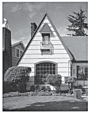Domov > Pravidelná údržba > Kontrola zariadenia Brother > Kontrola kvality tlače
Kontrola kvality tlače
DCP-T520W/DCP-T525W/DCP-T720DW/DCP-T725DW/DCP-T820DW/DCP-T825DW
- Stlačte tlačidlo Menu.
- Výber vykonáte stlačením
 alebo
alebo  :
: - Vyberte položku [Udrzba]. Stlačte tlačidlo OK.
- Vyberte položku [Vyleps. kval.].Stlačte tlačidlo OK.
- Vyberte položku [Kontr. kvality].Stlačte tlačidlo OK.
- Stlačte Colour Start (Štart Farba).Zariadenie vytlačí list na kontrolu kvality tlače.
- Skontrolujte kvalitu štyroch farebných blokov na hárku.
- Keď vás správa na LCD vyzve, aby ste skontrolovali kvalitu tlače, urobte jeden z nasledujúcich krokov:
- Ak sú všetky čiary jasné a viditeľné, stlačením tlačidla
 vyberte položku [Ano].
vyberte položku [Ano]. Stlačením tlačidla Stop/Exit (Stop/Koniec) dokončite kontrolu kvality tlače.
- Ak čiary chýbajú (pozrite si obrázok Nízka, nižšie), stlačením tlačidla
 vyberte položku [Nie].
vyberte položku [Nie]. OK (DCP-T520W/DCP-T525W)

Nízka (DCP-T520W/DCP-T525W)
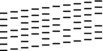
OK (DCP-T720DW/DCP-T725DW/DCP-T820DW/DCP-T825DW)

Nízka (DCP-T720DW/DCP-T725DW/DCP-T820DW/DCP-T825DW)
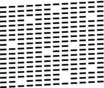
- Keď vás správa na LCD vyzve, aby ste skontrolovali kvalitu tlače každej farby, stlačte tlačidlo
 alebo
alebo  a vyberte vzor, ktorý sa najviac podobá výsledku tlače. Stlačte OK.
a vyberte vzor, ktorý sa najviac podobá výsledku tlače. Stlačte OK. 
Podľa nižšie uvedenej vzorky skontrolujte kvalitu tlače.
DCP-T520W/DCP-T525W
Vzory
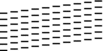
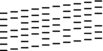
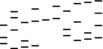
Kvalita tlače
Ziadne
Malo
asi pol.
Vela
DCP-T720DW/DCP-T725DW/DCP-T820DW/DCP-T825DW
Vzory
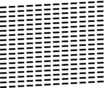
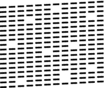
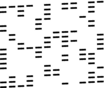
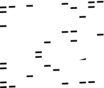
Kvalita tlače
Ziadne
Malo
asi pol.
Vela
- Vykonajte jednu z nasledujúcich činností:
- Ak je potrebné vyčistiť tlačovú hlavu, stlačením tlačidla Colour Start (Štart Farba) spustite proces čistenia.
- Ak čistenie tlačovej hlavy nie je potrebné, stlačením tlačidla Stop/Exit (Stop/Koniec) ukončite kontrolu kvality tlače.
- Po dokončení procesu čistenia, stlačte tlačidlo
 . Potom stlačte tlačidlo Colour Start (Štart Farba). Zariadenie znovu vytlačí hárok na kontrolu kvality tlače. Znova skontrolujte kvalitu štyroch farebných blokov na hárku.
. Potom stlačte tlačidlo Colour Start (Štart Farba). Zariadenie znovu vytlačí hárok na kontrolu kvality tlače. Znova skontrolujte kvalitu štyroch farebných blokov na hárku.

 Súvisiace informácie
Súvisiace informácie - DÔLEŽITÉ
- NEDOTÝKAJTE sa tlačovej hlavy. Ak by ste sa tlačovej hlavy dotkli, mohlo by dôjsť k trvalému poškodeniu a zrušeniu záruky na tlačovú hlavu.
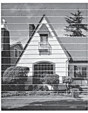
Po vyčistení trysky tlačovej hlavy vodorovné čiary zmiznú:
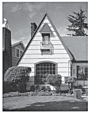
MFC-T920DW/MFC-T925DW
- Stlačte
 (Atrament).
(Atrament). - Výber vykonáte stlačením
 alebo
alebo  :
: - Vyberte položku [Zleps. kval. tlace].Stlačte tlačidlo OK.
- Znova vyberte položku [Zleps. kval. tlace]. Stlačte tlačidlo OK.
- Stlačte
 . Zariadenie vytlačí list na kontrolu kvality tlače.
. Zariadenie vytlačí list na kontrolu kvality tlače. - Skontrolujte kvalitu štyroch farebných blokov na hárku.
- Keď vás správa na LCD vyzve, aby ste skontrolovali kvalitu tlače, urobte jeden z nasledujúcich krokov:
- Ak sú všetky čiary jasné a viditeľné, stlačením tlačidla
 vyberte položku [Nie].
vyberte položku [Nie]. Kontrola kvality tlače sa skončí.
- Ak čiary chýbajú (pozrite si obrázok Nízka, nižšie), stlačením tlačidla
 vyberte položku [Ano].
vyberte položku [Ano]. OK

Nízka
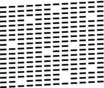
- Keď vás správa na LCD vyzve, aby ste skontrolovali kvalitu tlače každej farby, stlačte tlačidlo
 alebo
alebo  a vyberte vzor (1-4), ktorý sa najviac podobá výsledku tlače. Stlačte OK.
a vyberte vzor (1-4), ktorý sa najviac podobá výsledku tlače. Stlačte OK. - Vykonajte jednu z nasledujúcich činností:
- Ak je potrebné vyčistiť tlačovú hlavu, stlačením tlačidla
 spustite proces čistenia.
spustite proces čistenia. - Ak čistenie tlačovej hlavy nie je potrebné, na displeji LCD sa znova zobrazí obrazovka ponuky.
- Po dokončení čistenia vás správa na LCD vyzve, či chcete znova skontrolovať kvalitu tlače.
Stlačením tlačidla
 [Ano] spustíte kontrolu kvality tlače.
[Ano] spustíte kontrolu kvality tlače. - Znovu stlačte tlačidlo
 . Zariadenie znovu vytlačí hárok na kontrolu kvality tlače. Znova skontrolujte kvalitu štyroch farebných blokov na hárku.
. Zariadenie znovu vytlačí hárok na kontrolu kvality tlače. Znova skontrolujte kvalitu štyroch farebných blokov na hárku.

 Súvisiace informácie
Súvisiace informácie - DÔLEŽITÉ
- NEDOTÝKAJTE sa tlačovej hlavy. Ak by ste sa tlačovej hlavy dotkli, mohlo by dôjsť k trvalému poškodeniu a zrušeniu záruky na tlačovú hlavu.
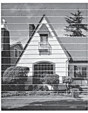
Po vyčistení trysky tlačovej hlavy vodorovné čiary zmiznú: